360重装系统工具怎么安装win10系统
- 分类:Win10 教程 回答于: 2022年06月07日 12:00:48
简介:有小伙伴听说360官方推出了360重装系统工具,可以方便电脑小白快速安装系统,自己刚好有重装win10的需求,想了解具体怎么安装win10系统。下面小编就教下大家360重装系统工具安装win10系统教程。
工具/原料
系统版本:windows7系统
品牌型号:联想笔记本
软件版本:360重装系统大师v6.0.0.1190
方法:360重装系统工具安装win10
1、360重装系统工具安装win10,首先是要在电脑上安装360系统重装大师,进入360系统重装大师官方网站下载。
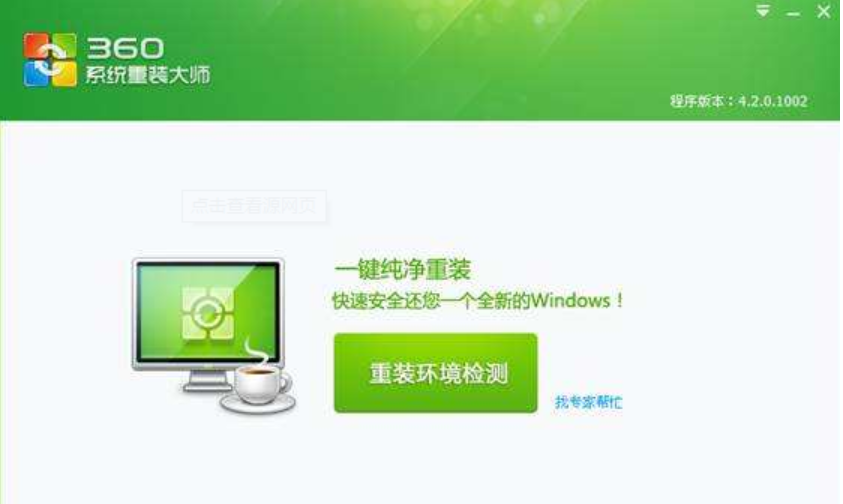
2、接下来我们启动360系统重装大师。大家能够看到,下图中给出了重装系统的4个步骤。我们点击开始重装系统。
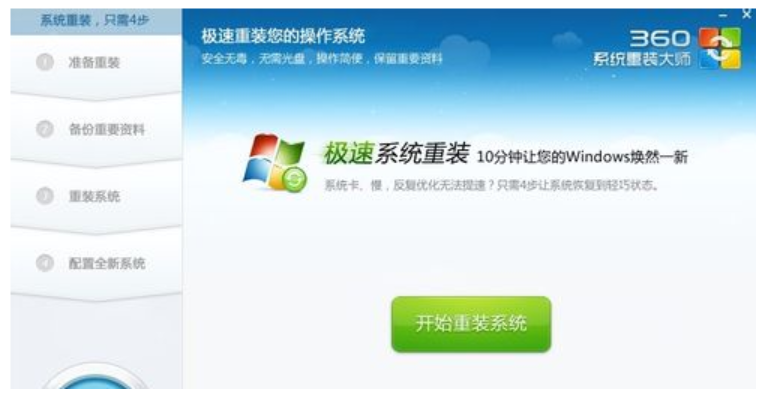
3、这时候它会检测您是否符合安装条件。提醒大家360系统重装大师是不能把XP版本的系统装成win7版本的。
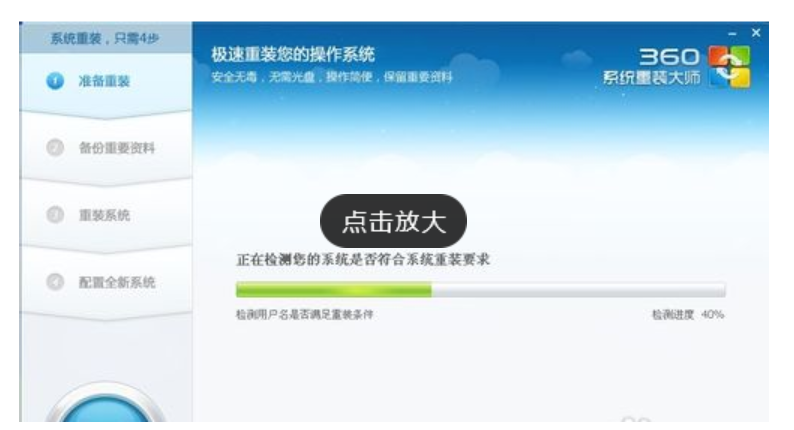
4、接下来该选择重装类型了。总共有两个选择,第一是重装后恢复资料和一键安装软。官方推荐的是这种。但是我个人体验不是很好,重装软件的时候感觉很慢(不知道什么原因。)我个人建议用其他方法进行备份。为了给大家演示,我选择第一种。
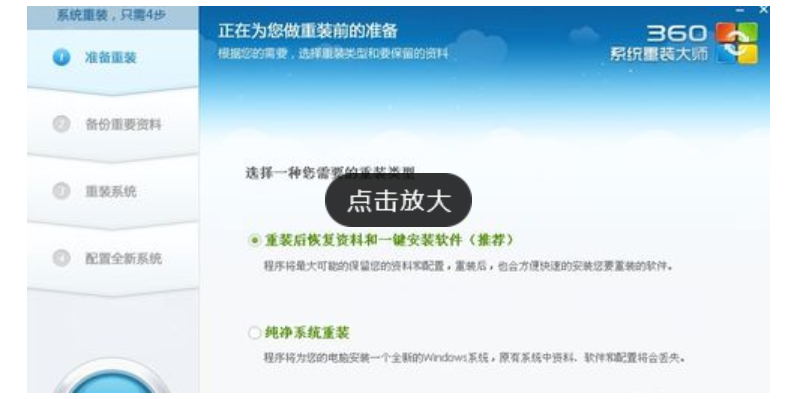
5、接下来是选择要保留的个人和电脑资料。可以直接选择下一步,也可自定义。

6、接下来根据提示就点下一步就好了,系统开始重装了。剩下的就需要等待了。这个时候您静静的等待它装完吧,全程大概用时几分钟,这要根据您电脑备份资料的多少而定。
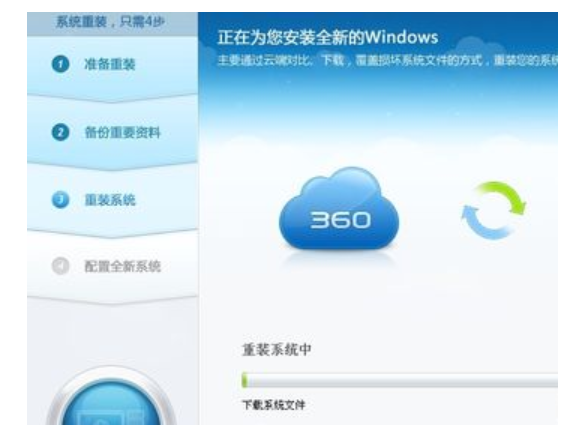
7、好了,进度完成了,现在需要重新启动电脑。点击立即重启。
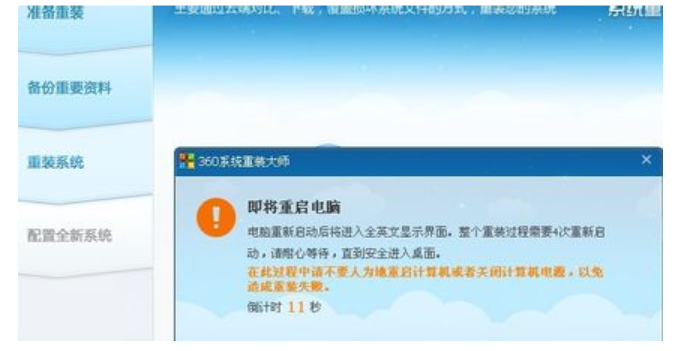
8、进入到这一步的时候一定要选择第一项,否则的话,就会进入到重装系统之前的状态了。

9、现在正在配置系统。我们需要做的还是等待。
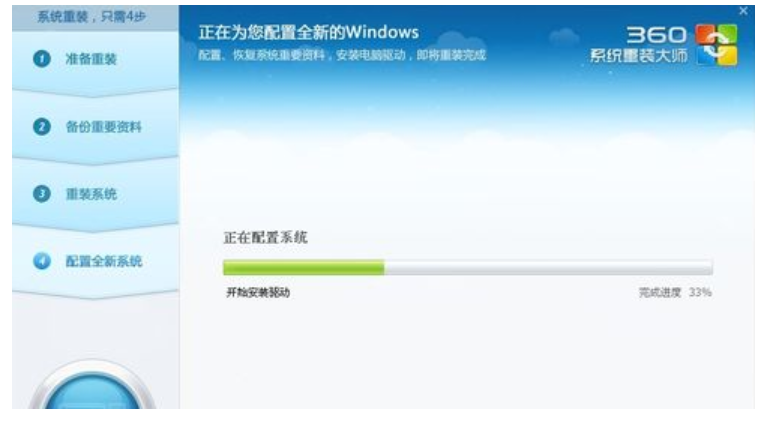
10、现在大功告成。一个崭新的系统呈现在我们面前了。
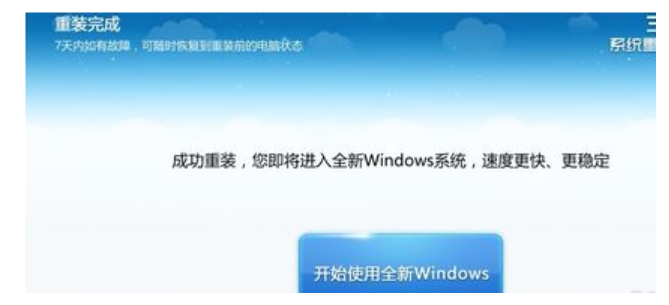
总结:首先是要在电脑上安装360系统重装大师,点击开始重装系统。接下来是选择要保留的个人和电脑资料。备份资料后需要重新启动电脑。
 有用
26
有用
26


 小白系统
小白系统


 1000
1000 1000
1000 1000
1000 1000
1000 1000
1000 1000
1000 1000
1000 1000
1000 1000
1000 1000
1000猜您喜欢
- win10前面板耳机没声音怎么设置..2023/02/01
- win10电脑总是自动安装乱七八糟的软件..2022/02/20
- win10edge浏览器打不开解决方法详细图..2020/09/02
- 暴风Ghost win10系统64位激活工具下载..2017/05/14
- 联想电脑怎么重装系统win102022/05/05
- win10安装失败怎么办的解决教程..2022/01/04
相关推荐
- windows10怎么用u盘重装系统教程..2021/12/29
- win10系统常用快捷键介绍2019/06/06
- 惠普电脑重装win10系统方法教程..2022/06/02
- win10系统更新如何关闭2022/09/14
- win10x系统下安装vb方法2021/01/28
- 苹果电脑装windows10系统教程..2020/07/30

















